说起远程控制软件,相信大家都不陌生,什么微软的windows远程桌面、国外的PCAnyWhere、国内的向日葵远程控制等等我都用过,然而用过的这么多远程控制软件中,还是觉得国内的向日葵远程控制软件比其他的远程控制好用很多。简单的四个理由——安全、简单、随时随地、快速流畅。
但貌似也有很多人都未曾接触过它,向日葵远程控制软件是一款完全免费、安全的PC管理和服务软件,它的设计能让所有非技术专业的用户均能很容易的实现远控,拥有5秒快速而又强劲的内网穿透力,简单两步即可成功添加主机,利用共享主机功能,可实现多对一的远控。
添加主机的方法
如果要实现远控,需要在主控端处添加主机并登录后,就可以实现远控了。添加主机的方法很简单,由于使用浏览器就可以实现远控,所以添加主机可以在浏览器上进行,也可以通过PC主控端的方式来进行。
使用护照登录PC主控端后,点击上方的“添加主机”。

填写主机名称,选择绑定授权,在这里为了区分主机,可为主机设定相应的名称。
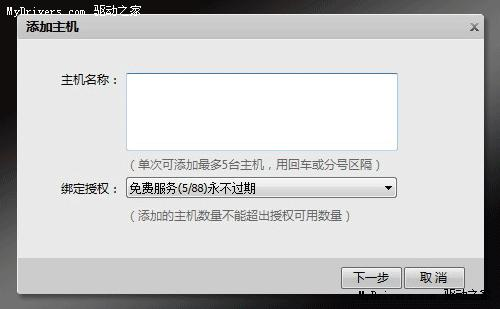
填写成功后,即可获得葵码,这样一个主机就添加完了是不是很简单呢。值得注意的是,在登录被控端的时候,使用获得的葵码或护照都可以登录。
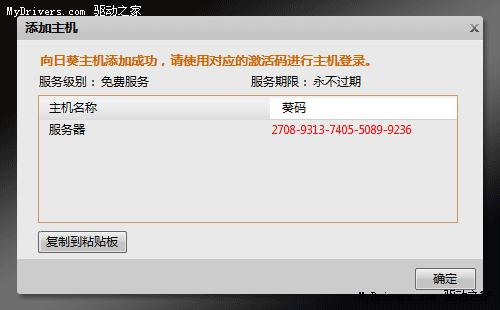
而浏览器方式的主控,添加主机的方式同PC端类似,只要使用护照和密码登录向日葵官网,依次打开【我的控制台】-【产品管理】-【向日葵管理】,点击“添加主机”即可。
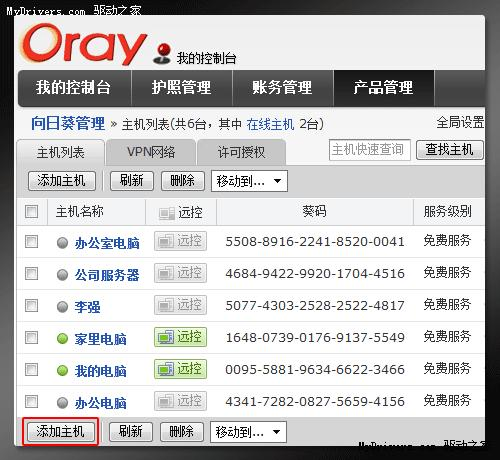
看共享主机如何实现多对一远控
刚刚还提到通过向日葵远程控制的共享主机功能还可以实现多对一的远控。这个操作也非常简单,就跟大家简单说一下操作吧。
这个需要在浏览器中进行,进入到向日葵管理中心,选择需要共享的主机,进入到远程主机配置页面中找到“共享主机”,填写接受共享的护照,点击“共享主机”就可以了。
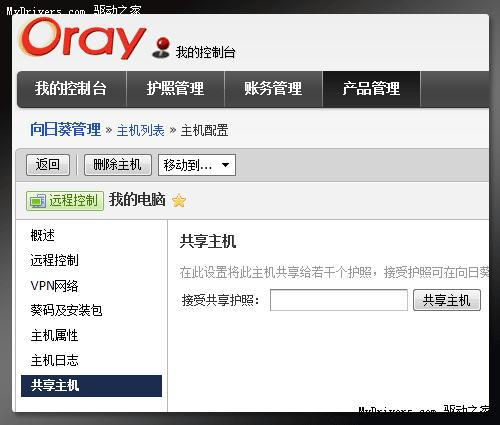
设置成功后,接受护照即可在向日葵主机列表中看到共享的主机了。
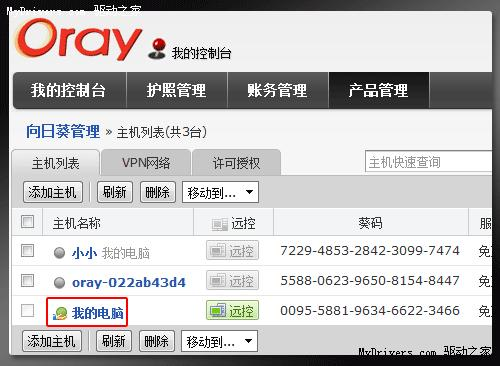
从以上的操作中可以看到,无论是添加主机还是共享主机,操作都非常简单,即使你是电脑菜鸟也能轻易的上手。向日葵远程控制软件还有很多其他功能如远程桌面、远程文件等….希望完全免费的向日葵远程控制软件能给你方便快捷的远程控制体验。
向日葵远程控制主控端:http://www.jisuxz.com/down/8091.html
向日葵远程控制被控端:http://www.jisuxz.com/down/8092.html